
แอปเปิ้ลอาจ ไม่อนุญาตให้แอปพลิเคชันสตรีมมิ่งเกม เข้าไปใน App Store แต่นั่นไม่ได้หยุด Google จากการนำมา สตาเดียกับผู้ที่มี iPhone หรือ iPad . นี่คือวิธีเริ่มเล่นเกม Stadia บน iPhone หรือ iPad ของคุณ
วิธีใช้สตาเดียบน iPhone หรือ iPad
ในการเริ่มต้นให้เปิดเว็บเบราว์เซอร์ที่คุณเลือก เพื่อผลลัพธ์ที่ดีที่สุด Google แนะนำให้ใช้ Safari เนื่องจากช่วยให้คุณสร้างทางลัดไปยังเว็บแอป Progressive (PWA) - เพิ่มเติมในส่วนถัดไป แต่ถ้าคุณเป็นบางส่วนไปยังเว็บเบราว์เซอร์ของ Google คุณสามารถใช้ Chrome ได้

ถัดไปเลือกแถบค้นหานำทางไปยัง stadia.google.com และลงชื่อเข้าใช้ด้วยบัญชี Google ของคุณ

ก่อนที่จะกระโดดเข้าสู่เกมถ้าคุณเป็นเจ้าของและต้องการใช้ สตาเดีย หรือ คอนโทรลเลอร์บลูทู ธ ของบุคคลที่สาม ตอนนี้เป็นเวลาที่จะเชื่อมต่อหรือจับคู่กับ iPhone หรือ iPad ของคุณ
ที่เกี่ยวข้อง: วิธีการเชื่อมโยงสตาเดียคอนโทรลเลอร์กับอุปกรณ์ Android แบบไร้สาย
ตอนนี้คุณสามารถเลือกเกมจากแท็บ "หน้าแรก" หากคุณไม่ได้เป็นเจ้าของใด ๆ คุณสามารถซื้อได้จากร้านสตาเดีย

เมื่อคุณพร้อมที่จะเริ่มเล่นเกมให้แตะปุ่มเล่นที่พบในงานศิลปะของชื่อเรื่องที่เลือก
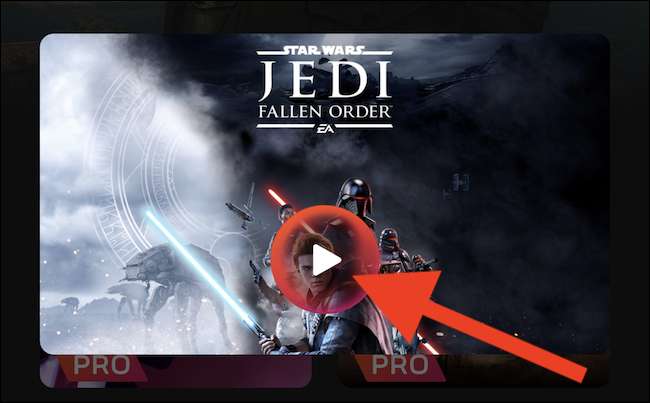
น่าเสียดายที่ส่วนต่อประสานผู้ใช้ของเบราว์เซอร์บางส่วนอาจติดอยู่ในขณะที่คุณกำลังเล่นอยู่ ในการทำให้มันหายไปและเล่นเกมของคุณในแบบเต็มหน้าจอคุณจะต้องสร้างทางลัด PWA
วิธีเพิ่มสตาเดียเป็น iPhone หรือ iPad หน้าจอหลัก
การเพิ่มทางลัดสตาเดียไปยังหน้าจอโฮม iPhone หรือ iPad ของคุณเป็นประโยชน์หลายประการ ก่อนอื่นให้เข้าถึงเกมของคุณได้อย่างรวดเร็ว ประการที่สองช่วยให้คุณสามารถเล่นเกมแบบเต็มหน้าจอโดยไม่มีบางส่วนของเว็บเบราว์เซอร์ของคุณ (เช่นแท็บ) การเข้าชม
น่าเสียดายที่ในขณะที่สตาเดียทำงานในทุกเว็บเบราว์เซอร์บน iPhone หรือ iPad ของคุณคุณสามารถสร้างทางลัดหน้าจอหลักโดยใช้ Safari
เริ่มต้นด้วยการเปิด "Safari" หากคุณไม่สามารถหาได้ในโทรศัพท์หรือแท็บเล็ตของคุณให้ใช้ Apple ในตัว ค้นหาสปอตไลท์ เพื่อค้นหาแอป

ถัดไปเยี่ยมชมเว็บไซต์ของสตาเดีย ( stadia.google.com ) และลงชื่อเข้าใช้ด้วยบัญชี Google ของคุณ

แตะที่ไอคอนแชร์ที่พบที่ด้านล่างของหน้าจอบน iPhone ของคุณหรือทางด้านขวาของแถบที่อยู่บน iPad ของคุณ
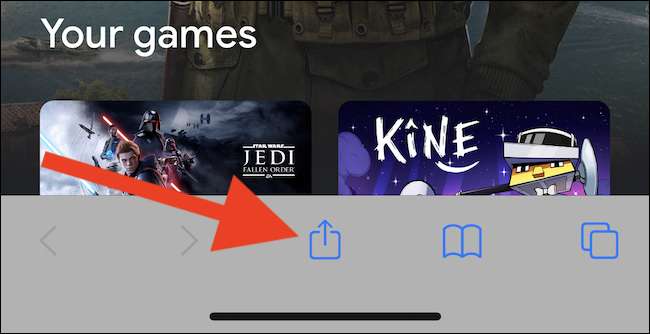
จากเมนูที่เลื่อนขึ้นจากด้านล่างของหน้าจอให้เลื่อนลงและเลือกปุ่ม "เพิ่มในหน้าจอหลัก"
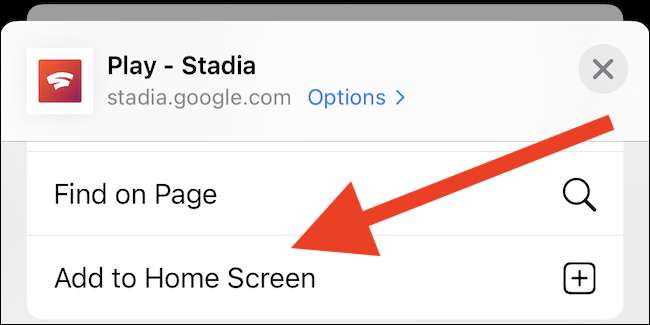
ตัวอย่างของทางลัดหน้าจอหลักจะปรากฏขึ้นพร้อมกับ URL ที่เกี่ยวข้อง แตะปุ่ม "เพิ่ม" ที่พบที่มุมบนขวาของการซ้อนทับ
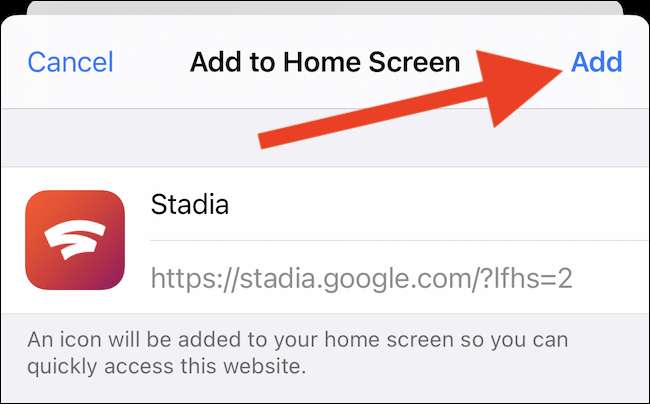
ทางลัด Stadia จะถูกเพิ่มลงในหน้าจอโฮม iPhone หรือ iPad ของคุณโดยอัตโนมัติ
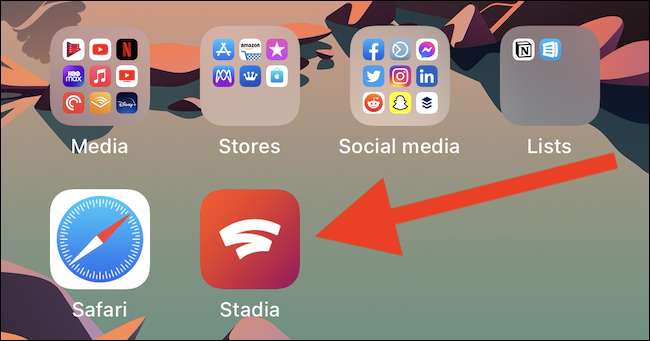
แตะที่ PWA เพื่อเปิดสตาเดียทันทีบนอุปกรณ์ Apple ของคุณ ถ้าคุณต้องการ เลื่อนทางลัด คุณสามารถกดแบบยาวและลากไอคอนไปยังหน้าจอหลักที่แตกต่างกันหรือวางไว้ในโฟลเดอร์
ที่เกี่ยวข้อง: 6 เคล็ดลับสำหรับการจัดระเบียบแอพ iPhone ของคุณ







